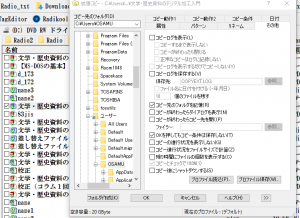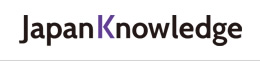フリーウェアの話と前回の別解 【文学・歴史資料のデジタル加工入門2】(木越 治)
【秀逸フリーウェア・「拡張コピー」の利用法】
この画面は、「歴史資料のデジタル加工入門(2).jtd」という一太郎ファイルを右クリックし、出てきた「拡張コピー」という項目をクリックしたところである。あとは、ツリー構造をたどっていってコピーしたい場所を選び、クリックするだけである。
このツールが特に便利なのは、コピー先指定の際に新しいフォルダ名をつけられることである。月別や年別にフォルダを作って整理するときには手が省けて楽である。また、コピーした場所の履歴を覚えていてくれるから、ファイル整理の時にはとても重宝する。一度インストールすれば常駐し、つねに右クリックメニューに出るようになる。
かなり以前から重宝して使っていたツールなのだが、Windows7 のどの段階からか使えなくなってしまった。レジストリをいじればなんとかなるという記事をネットで見かけたが、それは自分の手に余るので、ここ一、二年は、最初に書いたような手順で作業することを余儀なくされていたのである。が、少し前、Windows10 にアップデートしたのを機に最新版をインストールしてみたところ、難なく使えるようになった。まことにありがたくうれしいことであった。
このツールは下記のサイトで入手できる。
http://www.htosh.com/
「窓の杜」の下記サイトや
http://forest.watch.impress.co.jp/library/software/copyext/
「ベクター」の下記サイト
http://www.vector.co.jp/soft/win95/util/se043711.html
でも入手可能だが、ぜひ上記の作者サイトにアクセスしてみてほしい。というのは、この便利なツールの作者は、本年5月になくなったそうだからである。
リンクの張られている作者のブログを少しだけ読んだが、まことに悲痛な闘病の記録で埋められていた……。作者とは、Windows 7 で使えなくなったときに一度メールで問い合わせたことがある程度のおつきあいでしかないが、日頃とても世話になっており、親しい友人を一人失ったような気持である。ここに記してお礼を申し述べるとともに、ご冥福をお祈りする次第である。
作者のためにも、このツールはぜひ広めたいと思っているので、サイトが閉鎖されない前に、関心を持たれた方は最新版をダウンロードして使ってみてくださいとお願いしておきたい。